MOV
- 1. Converti MOV in Altri Formati+
-
- 1.1 Convertire QuickTime MOV a MP4
- 1.2 Convertire MOV a MP4 Gratuito
- 1.3 Riprodurre File MOV su Windows Media Player
- 1.4 Importo MOV (Quicktime) in Adobe Premiere
- 1.5 Convertire MOV su DVD
- 1.6 Come Convertire MOV in MP3 Senza Perdita di Qualità
- 1.7 Convertire MOV a MPEG
- 1.8 Caricare MOV su YouTube
- 1.9 Convertitori MOV Gratuiti
- 1.10 Convertire QuickTime MOV in M4V
- 1.11 Convertire MOV in MP4 Online
- 1.12 Convertire QuickTime in WAV
- 1.13 Convertire QuickTime in WMV
- 1.14 Come convertire facilmente MOV in JPG
- 2. Converti Altri Formati in MOV+
- 3. Consigli di Riproduzione e Modifica MOV+
Il Modo Più Efficace per Convertire da MOV a MPEG
I file MOV si trovano piuttosto spesso in rete. Tuttavia, per riprodurli su computer Windows devi installare un componente extra oppure convertirli a un altro formato supportato da Windows. Il formato video MPEG è uno standard di compressione internazionale, diffuso per le dimensioni minime rispetto ad altri formati di codifica video e audio con la stessa qualità. Di conseguenza, per godersi meglio i video MOV, pensiamo sia meglio convertire MOV in MPEG (inclusi MPEG-1, MPEG-2 e MPEG-4).
Guida dettagliata su come convertire da MOV a MPEG
Per poter effettuare una completa conversione in modo efficace da MOV a MPEG, l'aiuto migliore ci viene dal convertitore da MOV a MPEG di Wondersahre. Non solo converte da MOV a MPEG, MP4, AVI e oltre 1000 altri formati video/audio a una velocità di conversione 30 volte più rapida degli altri convertitori video convenzionali, ma presenta un'interfaccia molto intuitiva, che assicura di convertire facilmente da MOV a MPEG in 3 semplici passaggi. Ora, vediamo l'intero tutorial qua sotto.
Passo 1 Aggiungere file MOV al convertitore da MOV a MPEG di Wondershare
Per aggiungere dei file, basta trascinare e rilasciare i tuoi video dalla cartella all'elenco nella finestra principale, oppure cliccare l'icona ![]() per scegliere i tuoi video MOV desiderati o i file MPEG.
per scegliere i tuoi video MOV desiderati o i file MPEG.

Passo 2 Impostare MPEG-1 o MPEG-2 come formato di output
Clicca l'icona ![]() dal box Target e seleziona il tab Video, dove potrai scegliere MPEG-1, MPEG-2 o MP4 nella barra laterale di sinistra; poi seleziona la tua risoluzione video desiderata sulla destra per confermare il formato di output.
dal box Target e seleziona il tab Video, dove potrai scegliere MPEG-1, MPEG-2 o MP4 nella barra laterale di sinistra; poi seleziona la tua risoluzione video desiderata sulla destra per confermare il formato di output.
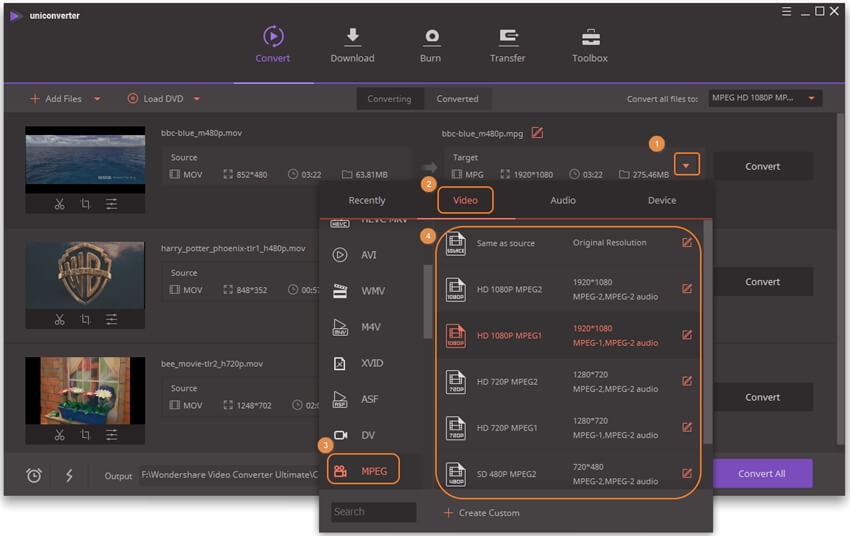
Consigli: Questo convertitore da MOV a MPEG permette anche di modificare il video prima di convertirlo da MOV a MPEG o da MPEG a MOV; basta solo cliccare le icone di modifica sotto la miniatura del video per accedere alla finestra di editing. Per maggiori dettagli, puoi fare riferimento a Come Modificare Video.
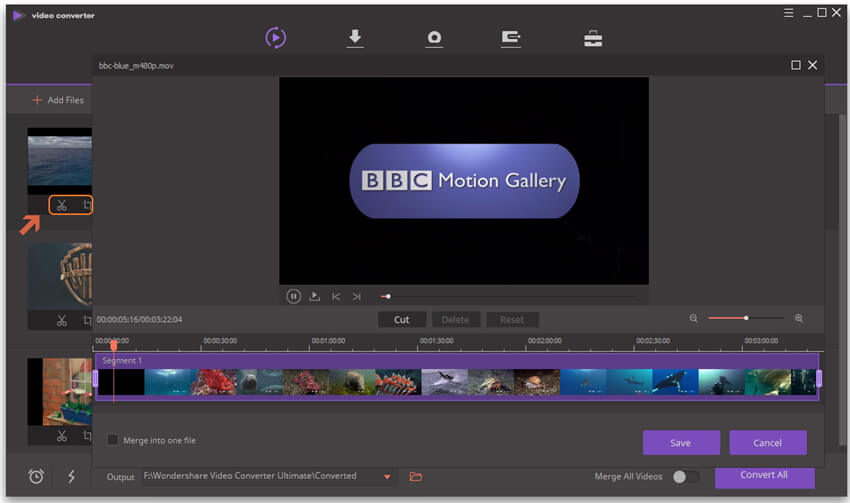
Passo 3 Avvia la conversione da MOV a MPEG
Clicca Converti o Converti tutto, così il convertitore speciale Wondershare completerà il resto della conversione da MOV a MPEG automaticamente. Poi potrai passare alla tab Convertiti per trovare dove sono stati salvati i file di output.
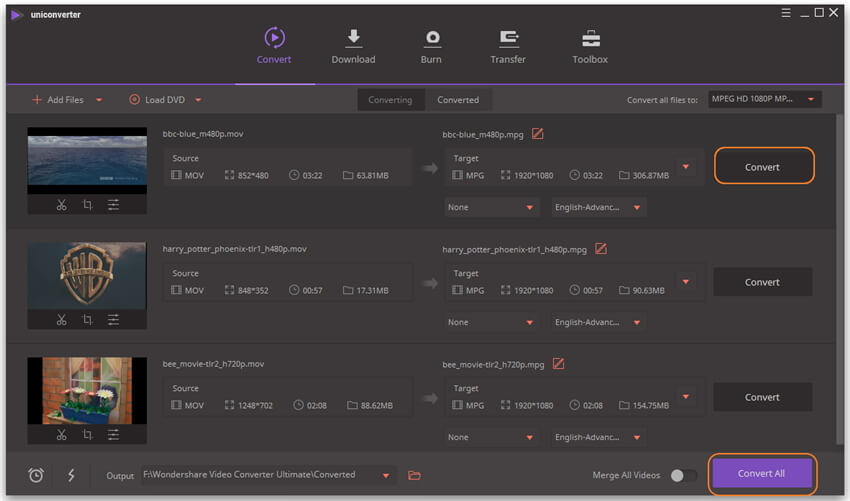
Nota: Il convertitore Wondershare da MOV a MPEG non solo permette di convertire video da MOV a MPEG e in altri formati diversi, ma anche di convertire video per dispositivi come iPad/iPod/iPhone, ecc.
